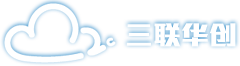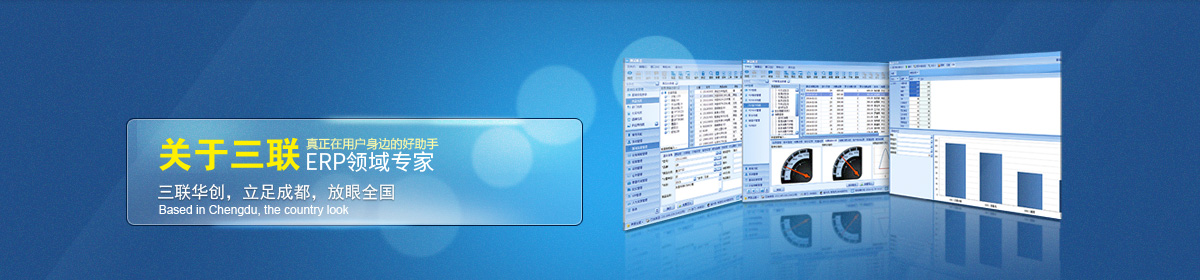常见问题
解决方法:重装了系统后需要重装小票打印驱动,打印驱动按照对应型号在网上下载驱动安装后,先测试打印测试页,若能打出,则驱动安装正确(若不能打出测试页则驱动安装错误,需重新下载安装),然后在系统pos端管理模块pos设置将小票打印设置完成
设置步骤:
① 打印机类型选择并口直接打印,在选择端口LPT1,将端口选择后在选择打印机类型为windows驱动打印。
② 选择对应的打印机。
③ 最下方勾选小票的打印内容,例如:打印店名、打印公司名等。点击确定完成设置。
2、Win10系统登录软件后打不出小票:
解决方法:将Win10系统还原为Win7系统后在打印小票。(还原win7步骤如7所示)
3、安装软件后软件图标复制在桌面无法打开系统:
解决方法:将桌面软件图标删了,在安装文件中将软件图标发送到桌面快捷方式打开系统。 注意:软件图标不能复制在桌面上,只能在盘中将软件发送桌面快捷方式。
4、还原Win7系统步骤: 点击Win10图标 设置 更新与安全 还原到Win7系统 直接下一步下一步
5、前台零售输了数量:
解决方法:
① 后台检查商品是否有条码,若没有条码重新生成条码即可。
② 若条码正确,看是否店铺出库类型为不允许负库存出库,若为不允许负库存出库,前台销售时没有库存的话也输不起数量,更改出库类型即可。
③ 若条码正确,出库类型为允许负库存出库也输不起数量,将系统重登了一遍即可。
④ XP的系统在输入数量时要将输入法关闭后输入数量收银。
6、电脑桌面上软件图标不见了或快捷方式路径已改变:
在360安全卫士中,修复查杀中点击恢复区,将软件恢复到原来的位置,然后在安装软件目录下找到软件图标,发送到桌面快捷方式。打开软件图标提示中有大写的NET英文提示,在360软件管家中下载初始化软件,XP系统选择NET2.0,Windows系统选择NET4.0。
7、怎样将销售数量默认为1件:
解决方法:扫描商品后数量不能直接显示为1的情况下,检查是否勾选模糊查询,如已勾选,取消勾选即可。
扫描常见问题:
① 扫描枪扫了商品条码后没有动静:测试在其他界面扫商品条码是否能够显现商品条码。
② 扫描枪扫条码有动静却在零售界面没有明细:检查扫出条码是否与后台条码正确,若不正确需要将商品已贴条码与软件中的商品条码一致。
8、系统中的商品有很多负库存情况:
解决方法:步骤1:检查店铺的库存控制是否开启负库存控制(档案里的店铺信息中查找)
步骤2:在报表-收发汇总表中查询对应负库存商品的出入库情况(若是店铺选择对应店铺,仓库则选择对应仓库),即可知道商品的库存走向。
9、怎样在报表中显示毛利:
解决方法:在报表中筛选条件列选择参考毛利和参考价格,参考的毛利就为销售成本(或者进货价),参考价格选择店铺的当前销售执行价格(一般为零售价),选择后执行查询后,显示内容一次为:单据号-款号-成本价-零售价-数量-实收金额-毛利(若需要其它项,拖进报表即可)。
10、销售数量大于库存数量(有库存):
解决方法:查看库存情况是否正确,在库存中整理库存后重新登录系统。
11、前台做回仓单与店调店选不起仓库与其他店铺:
解决方法:需管理后台人员以admin代码登录后台,更改前台操作人员数据权限,具体步骤为:管理-数据权限-部门(对应店铺)-选择对应操作员(操作员的框内打钩,双击后在右边会有操作员信息)-勾选对应权限(一般为店铺、品牌、仓库的权限全选),保存后前台重新登录系统即可。
12、会员已有折扣,特价商品不允许打折:
解决方法:在销售时先输商品在输会员卡号,就以特价卖出,会员折扣不会生效。
13、前台查看销售单据只能查看当天数据:
解决方法:需要开启查看销售数据天数权限,具体步骤:登录后台-零售模块-设置-零售控制-数据安全-pos端销售查看天数(一般设置为30天,即一个月),设置后确定,前台重新登录就可以查看一个月内的销售情况。
14、前台不能进行跨天数补单:
解决方法:需要开启查看销售补单天数权限,具体步骤:登录后台-零售模块-设置-零售控制-pos端补录销售天数(根据公司情况设置补录单据天数),设置后确定,前台重新登录。